Excel中if函数怎样和and、or函数一起使用?
1、开启WPS的表格界面,如图

2、点击公式,开启公式界面,如图
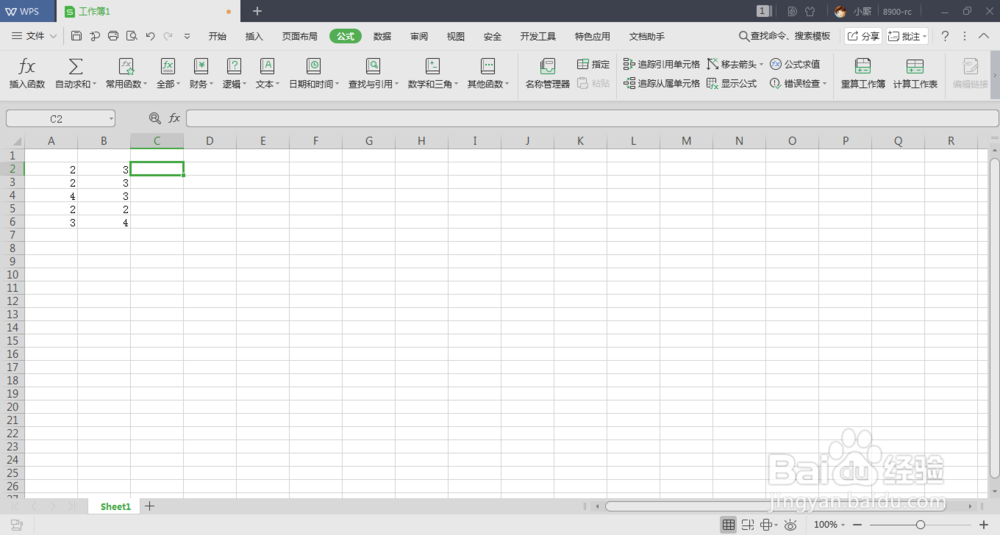
3、点击插入函数,开启插入函数界面,如图

4、选择if函数,点击确定开启函数参数界面,如图

5、现在测试条件输入框中输入or函数,如图
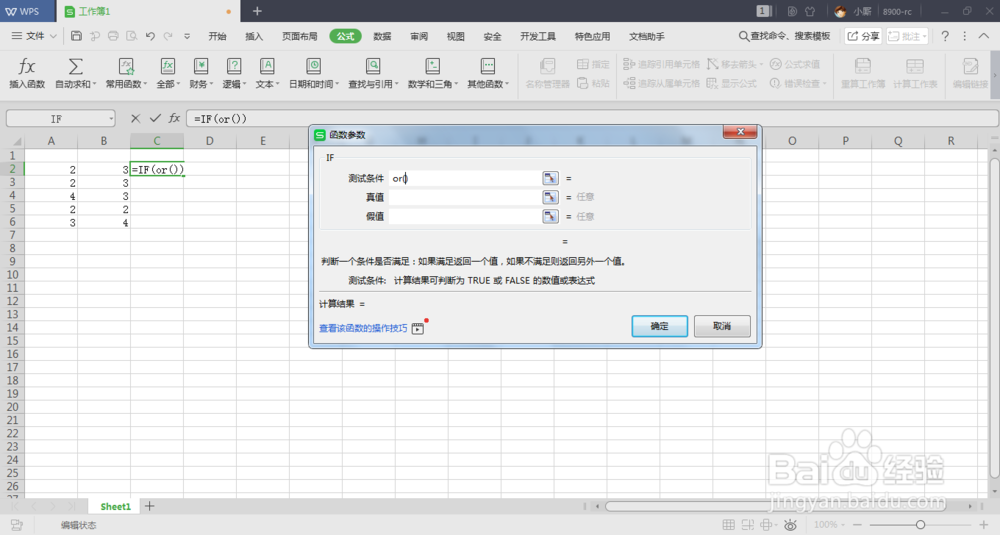
6、然后在or函数中输入and函数,如图

7、然后设置各种条件和真值、假值,如图
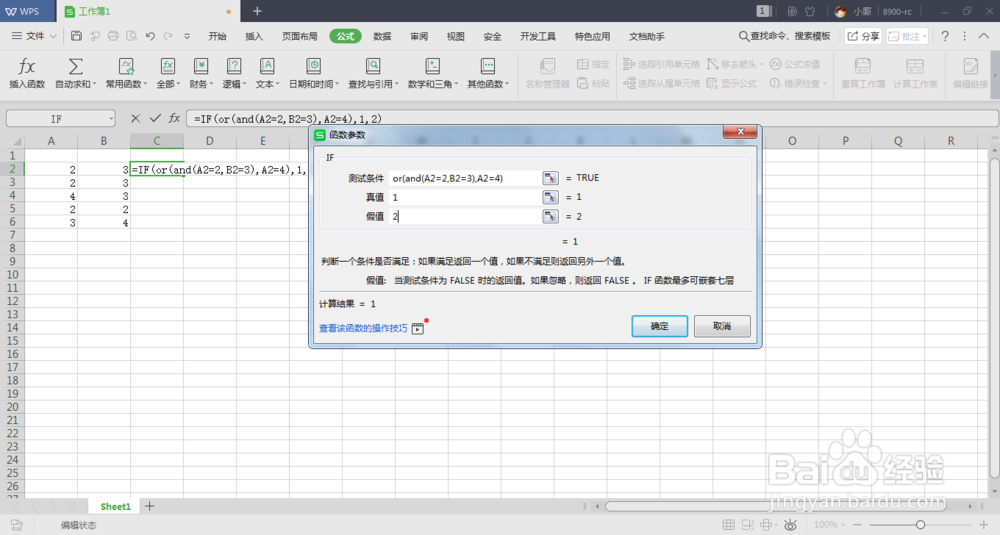
8、点击确定就完成函数的设置了,如图

9、最后使用快速填充的方法完成所有行的判断设置,如图

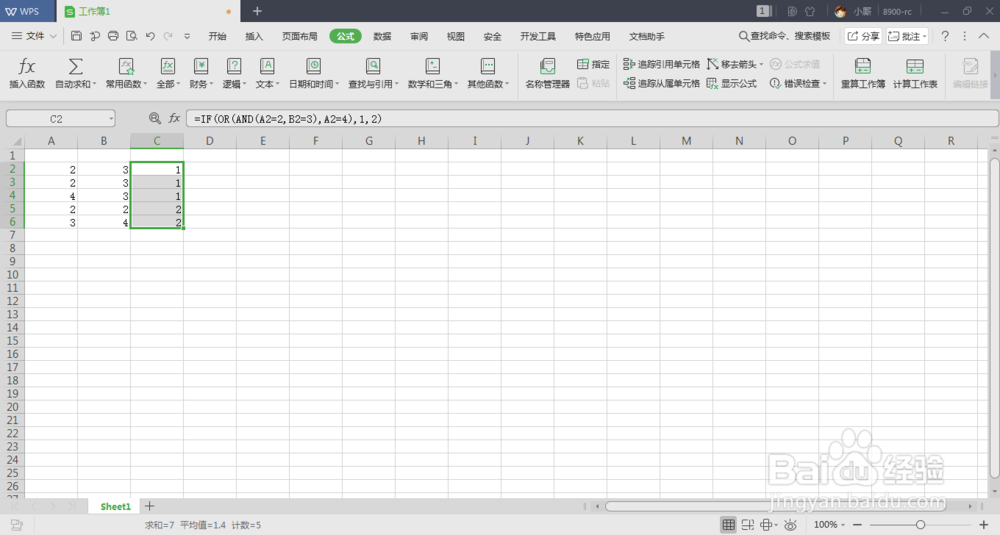
10、总结:
1开启WPS的表格界面,
2点击公式,开启公式界面
3点击插入函数,开启插入函数界面
4选择if函数,点击确定开启函数参数界面
5现在测试条件输入框中输入or函数
6然后在or函数中输入and函数
7然后设置各种条件和真值、假值
8点击确定就完成函数的设置了
9最后使用快速填充的方法完成所有行的判断设置
声明:本网站引用、摘录或转载内容仅供网站访问者交流或参考,不代表本站立场,如存在版权或非法内容,请联系站长删除,联系邮箱:site.kefu@qq.com。
阅读量:70
阅读量:170
阅读量:66
阅读量:22
阅读量:61